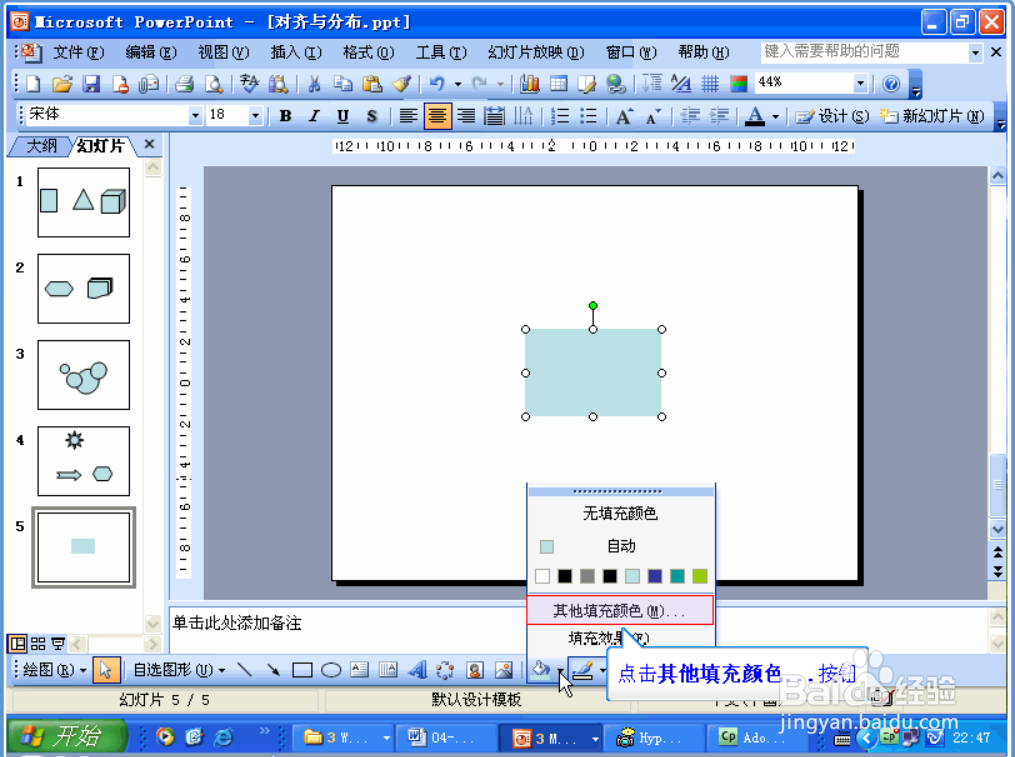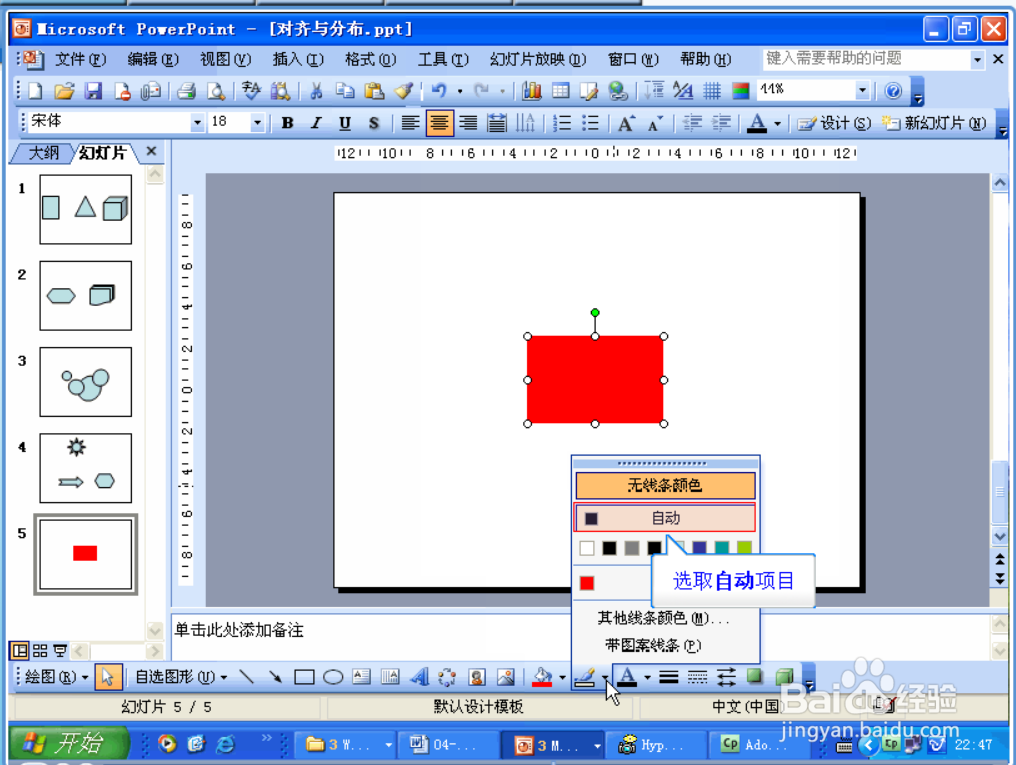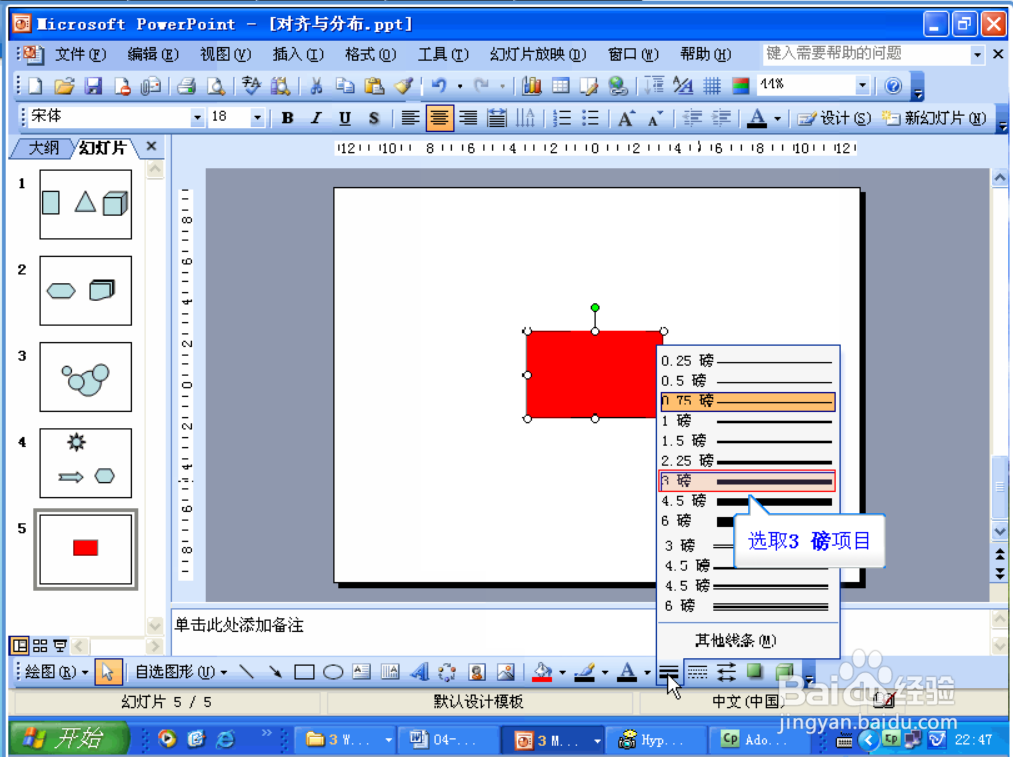怎么在幻灯片中设置图形的颜色和线条
1、点击“下拉箭头”
2、点击“其它颜色填充”按钮
3、选取红色,点击“确定”按钮
4、点击下拉箭头
5、选取“自动”项目
6、选取“虚线线型”选单按钮
7、选取“方点”项目
8、选取“线型”选单项目
9、选取“3磅”项目
10、鼠标点击图形外区域,退出编辑,操作完成
声明:本网站引用、摘录或转载内容仅供网站访问者交流或参考,不代表本站立场,如存在版权或非法内容,请联系站长删除,联系邮箱:site.kefu@qq.com。
阅读量:45
阅读量:76
阅读量:35
阅读量:38
阅读量:79